家のWifiいる?高くない?

家でパソコンを使いたいんっだけど、どこのWifiがいいかなぁ?

私は家でパソコンを毎日使っているけど、Wifiルーターは使っていないよ

え?!家でパソコンするにはWiFIルーターがいるんじゃないの?

家族みんなで使うならあってもいいけど
一人暮らしならスマホのデザリングで十分だと思うよ
一人暮らしならWifiなしでも十分インターネットが使える!

でも、高くついたり速度制限にかかったりするんじゃないの?

速度を気にせず安く使えるよ!私のおすすめは
断然UQモバイルでデザリング!!
毎日パソコンを使ってるけど、一度も通信制限にかかるほど使ったことないんだ!
おすすめは2,980円で10ギガ使える「スマホプランR(V)」!

今までキャリア6,000円+Wifi6,000円だったのが3,000円程度になるからすごい節約できるよね!
YouTubeとか見るだけだったら「節約」モードで十分だからギガが減らない!仕事で動画編集とかしない限り使いきれないと思う(笑)
注意点
この方法が使えるのは、スマホでデザリングできる機種で、パソコンが無線Wifiを使える場合のみです。2017年以降であれば、ほとんどのスマホ機種やパソコンで利用できますがあまりに古いスマホやパソコンの場合には利用できない場合がありますのでご注意ください。
デメリット
・デザリングできるスマホがいる
・パソコンやタブレット等でも無線Wifiできる必要がある
・スマホの充電がすぐになくなる
・電波が遅い(通信が安定していない)
UQモバイルでのデザリングをおすすめする理由
安い!
*10ギガで2,980円!、3ギガだと1.980円!
家族割で2台目以降からさらに500円引き!
(注意:よくCMでは1台1,480円と流れていますが、家族でUQの人が他にいない場合にはこの価格ではなく、1,980円か2,980円になります!)
10ギガを使い切っても、節約モードで最大1メガの速い速度が使える!
・10ギガのうち、あまった分は翌月最大20ギガまで繰り越せる!

10ギガ使いきれず、どんどんたまっていって今では毎月20ギガ使える状態!
(注意①:3ギガのプランでは、翌月繰り越せるのは倍の6ギガまでです)
(注意②:3ギガの場合、節約モードは最大300Kbpsの速度です)
(小情報:万が一足りなかった場合でも簡単にアプリでギガを追加できます)
「節約」モードと「高速」モードを簡単に切り替えられる!
専用のアプリで、簡単に速度を変えることができます
メールやLINE、YouTube程度だったら節約モードで十分!
写真やファイル、アプリを急いでインストールしたかったり、
高速でゲームなどがしたい時だけ高速モードに変えれば大丈夫です!
(注意:UQモバイルの基本設定は節約モードですが、長時間高速モードを利用したいときは節約モードへの変更時間を1時間にしておくといいですよ、手動にすると使わない時まで高速になってしまってギガが減ってしまうので注意してください。)
スマホでデザリング方法
①まず、Wifiを外します【WifiはOFF】
・マナーモード等の画面もしくは
設定よりネットワークやインターネットの画面よりWifiを外す
②デザリングの設定をパソコンに行う
【パソコンのWifi設定画面に自分のスマホのWifiデザリングのパスワードを設定する】
・設定よりデザリングの画面を開く(設定のWifiの近くにある可能性が高い)
・WifiデザリングをONにする
・Wifiデザリングの「パスワード」を確認する
・パソコンのWifi画面より自分のスマホのネットワーク名を選ぶ
・パソコンのWifiで選んだネットワーク名の欄にでるパスワード欄にスマホで確認したパスワードを記入する
・パソコンのWifi設定をONにする
以上!
スマホでデザリングができない場合
・スマホのWifiがOFFでデザリングがON、パソコンのWifiがONになっているかを確認する
・パスワードがあっているか確認する(パスワードはスマホの設定より確認)
・UQモバイルでインストールするときは「高速」モードに変えてみる

最後まで御覧いただき、ありがとうございました!
家で快適なパソコンライフ過ごしてくださいね




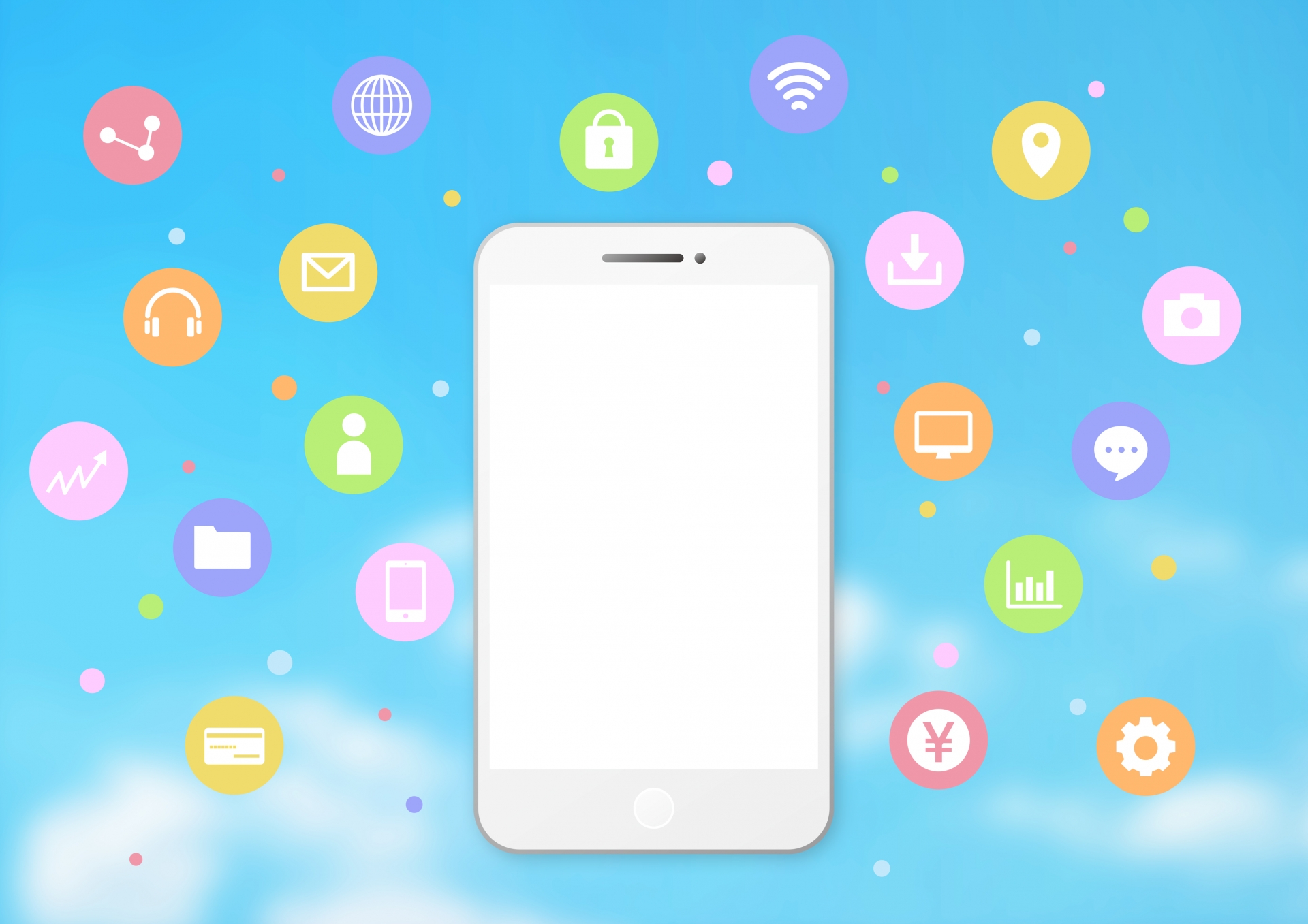


コメント